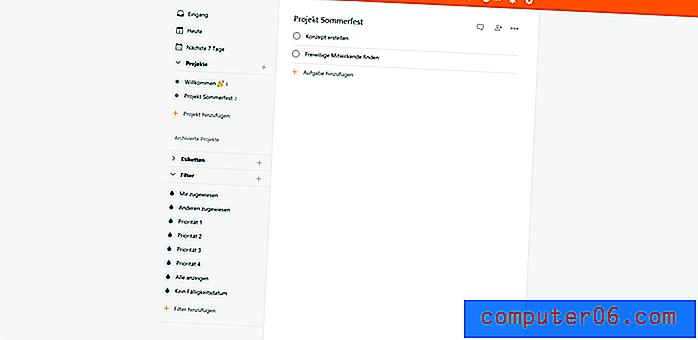Jak zobrazit pouze stažené filmy v iPhone 6
Telefony iPhone mají omezené množství úložného prostoru a řádně spravují tento prostor, takže si můžete ponechat veškerou hudbu, aplikace a videa, což může být někdy žonglérským jednáním. Náš kompletní průvodce mazáním věcí z iPhonu vám může pomoci získat prostor, ale možná zjistíte, že vaše aplikace Videa zobrazuje spoustu filmů nebo televizních pořadů, které jste do iPhone nikdy nestáhli. To může být ještě více matoucí, když jdete na jejich odstranění, pouze pokud zjistíte, že mnoho z nich nelze odstranit.
K tomuto zmatku dochází, protože váš iPhone je nastaven tak, aby zobrazoval všechny vaše nákupy iTunes v aplikaci Videa, a to i ty, které jste si nestáhli. Zakoupené filmy lze streamovat, i když jste připojeni k síti Wi-Fi, možná budete chtít vidět pouze filmy, které jsou v zařízení fyzicky uloženy. Náš průvodce níže vám ukáže nastavení, které chcete upravit tak, aby se přestaly zobrazovat všechny vaše nákupy videa iTunes a zobrazovaly se pouze stažené.
Takto zastavíte zobrazování všech zakoupených filmů v iPhone -
- Klepněte na ikonu Nastavení .
- Přejděte dolů a vyberte možnost Videa .
- Klepnutím na tlačítko napravo od Zobrazit nákupy iTunes ji vypnete.
Tyto kroky jsou uvedeny níže s obrázky -
Krok 1: Otevřete nabídku Nastavení .

Krok 2: Posuňte nabídku dolů a klepněte na možnost Videa .
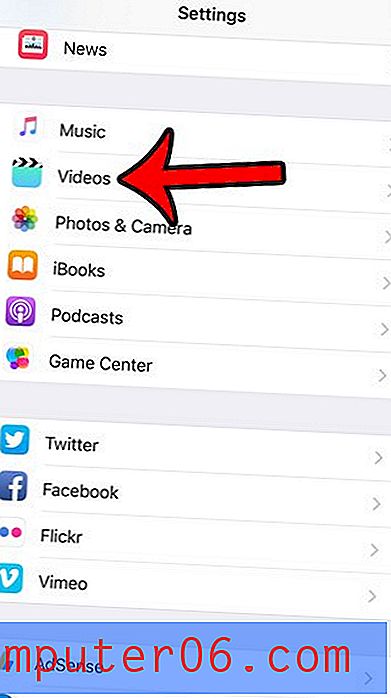
Krok 3: Dotkněte se tlačítka napravo od Zobrazit nákupy iTunes . Toto nastavení je vypnuto, pokud není kolem tlačítka zelené stínování. Na obrázku níže je vypnuto.
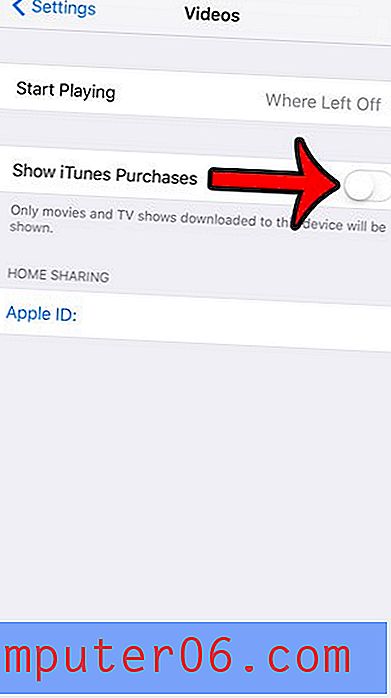
Po otevření aplikace Videa na vašem iPhonu uvidíte pouze filmy, které jste si do zařízení stáhli.
Máte členství v Amazon Prime a chtěli byste mít možnost sledovat na svém iPhone videa Prime, aniž byste je museli streamovat? Naučte se, jak stahovat prvotřídní filmy Amazon do iPhone, abyste je mohli sledovat, aniž byste se museli starat o sílu vašeho internetového připojení, nebo zda používáte nebo nepoužíváte mnoho celulárních dat.